Интерфейс Print-counter client
Краткий обзор Print-counter client для мониторинга за печатью на ютубе
Поскольку это служба (сервис) то у неё нету интерфейса, поэтому тут фотографии логов
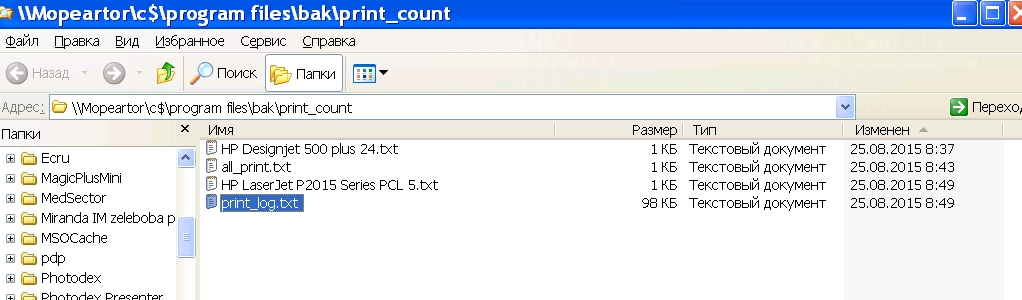
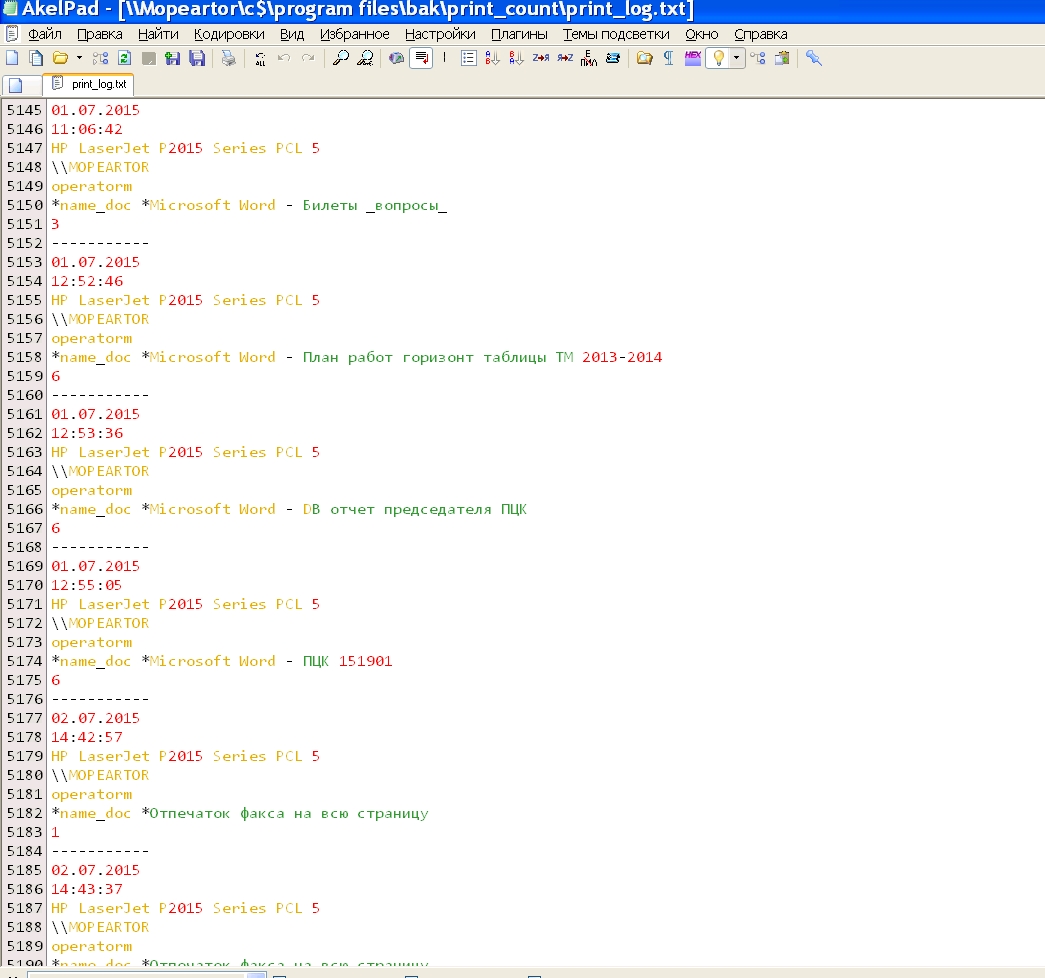
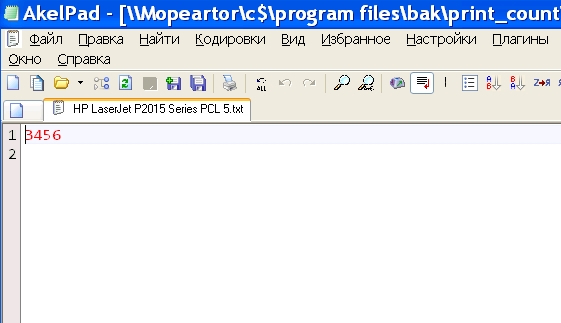
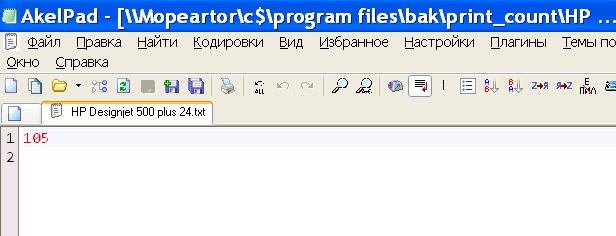
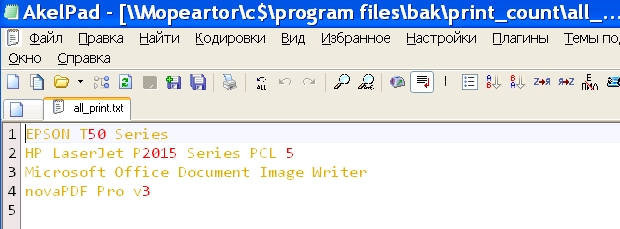
так же у неё есть онлайн отчеты пример с моими компьютерами
как установить Print-counter client
ПРОСТАЯ УСТАНОВКА клиентской части (там где нужно мониторить принтер)
1) Запустить программу kabinet нужна для генерации имени кабинета, придумайте логин, нажмите кнопку создать личный кабинет.
2) запустить install_print_counter.exe (под администратором) нажать кнопку установить.
3) перезагрузите компьютер.
4) личный кабинет начнет работать через 1 час после отправки данных с принтера на сервер.
УСТАНОВКА ДЛЯ ПРОДВИНУТЫХ
1) Сохранить файл print_counter.ini и print_counter.exe(можно переименовать по своему усмотрению) в нужную вам папку (обязательно эти файлы должны быть рядом).
2) настроить файл print_counter.ini
3) Установить службу print_count на компьютер.
через консоль вызвать пример c:\windows\print_count\print_counter.exe -install -silent
ключи -install -silent означают, установить скрытно. (при повторной установки выдается сообщение что служба уже установлена).
4) запустить службу можно самостоятельно (администрирование\службы\print_counter ), или она автоматически запуститься после перезагрузки компьютера.
5) Далее служба при удачном запуске обнаруживает принтеры установленные на компьютере и создает файл all_print.txt. После этого начинает следит за очередью печати и вести логи.
Пояснение файла настроек Print_counter.ini
[dir_log]
параметр log означает в какую папку должны сохраняться файлы (нужно указывать локальный компьютер)
log=C:\Program Files\bak\print_counter\
[false_monitoring]
здесь нужно причислить принтеры за которыми не нужно следить через запятую.
false_printer=Xerox Phaser 3117,HP DeskJet 600
[user] ]
здесь указывается имя личного кабинета
name=vasia0659F11D1597FC88A3D057D01DE1098F